如何防止Word 2013文檔中發生未經跟蹤的更改?如果您在Word 2013文檔中使用“跟蹤更改”功能以確保沒有人在文檔中進行任何未注意到的更改,則可能需要采取進一步的安全措施并將更改限制為僅對跟蹤的更改。您也可以使用密碼保護此限制,以便沒有人將更改潛入您的文檔中而不會被跟蹤。
- 打開Word 2013,然后選擇要防止未跟蹤更改的文檔。在屏幕頂部,選擇“查看”→“限制編輯”。“限制編輯”任務窗格將在文檔右側打開。此窗格有三個問題供您考慮,以了解如何限制文檔的編輯。
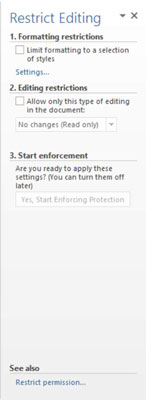
- 在“編輯限制”部分中,選中“在文檔中僅允許這種類型的編輯”復選框,從下拉列表中選擇“跟蹤的更改”,然后單擊“是,開始執行保護”按鈕。將打開“啟動實施保護”對話框。
- 在“開始實施保護”框中,單擊“確定”。您可以使用密碼保護更改跟蹤,但在本練習中則不能。使用密碼保護更改跟蹤時,只有擁有密碼的人才能對文檔進行更改。
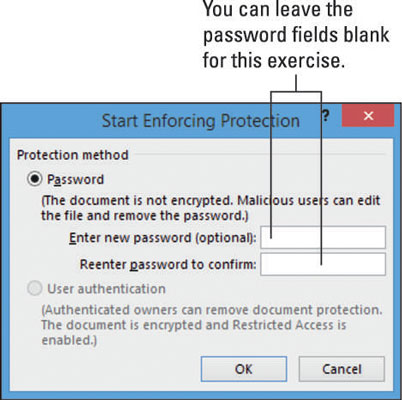
- 嘗試選擇查看→跟蹤更改。“曲目更改”按鈕被禁用,因此什么也沒有發生。
- 在“限制編輯”任務窗格中,單擊“停止保護”按鈕。軌道更改按鈕再次可單擊。
- 選擇查看→限制編輯以關閉任務窗格。
- 保存文檔。






